Panduan Setting Domain di Hosting DomaiNesia
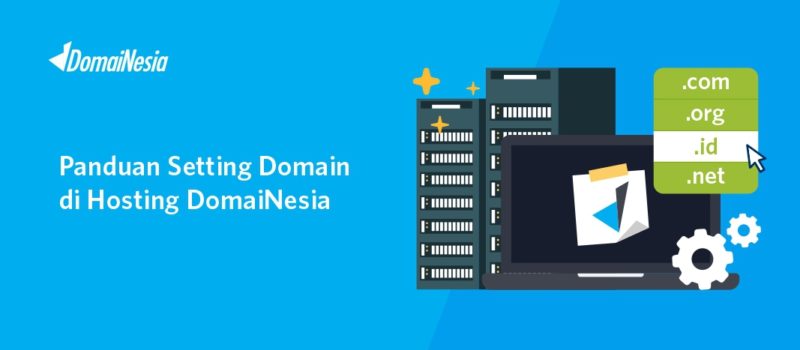
Setting Domain – Untuk menambahkan Aliases, Addon Domain, dan Subdomain bisa dilakukan melalui cPanel Hosting asalkan kamu mengikuti langkah- langkah nya dengan benar.
Aliases atau Addon Domain digunakan apabila kamu ingin menambahkan domain pada hosting yang sama.
Sedangkan Subdomain, biasanya digunakan untuk membedakan fungsi website utama dan turunannya.
Cara Setting Aliases di cPanel Hosting
Aliases atau biasa disebut dengan Parked Domain adalah sebuah fitur yang digunakan untuk mengarahkan sebuah domain ke domain yang lain.
Dengan aliases domain, nama domain yang kamu setting akan menampilkan halaman website yang sama dengan domain aslinya.
Sebagai contoh, misalnya kamu ingin melakukan aliases pada domain.com ke domain.net.
Nah, saat kamu mengakses website domain.com, maka kamu akan melihat halaman website yang sama persis seperti di domain.net.
1. Login cPanel Hosting
Langkah pertama, kamu bisa login ke dalam cpanel melalui https://namadomain/cpanel, lalu isi sesuai email yang dikirim dari DomaiNesia mengenai Informasi Account Hosting.
Jika kamu merasa kesulitan, lebih lengkapnya silakan baca Cara Login cPanel Hosting.

2. Memilih Menu Domains
Setelah itu klik menu Domains yang ada di samping kiri dan klik tombol Create a New Domain.
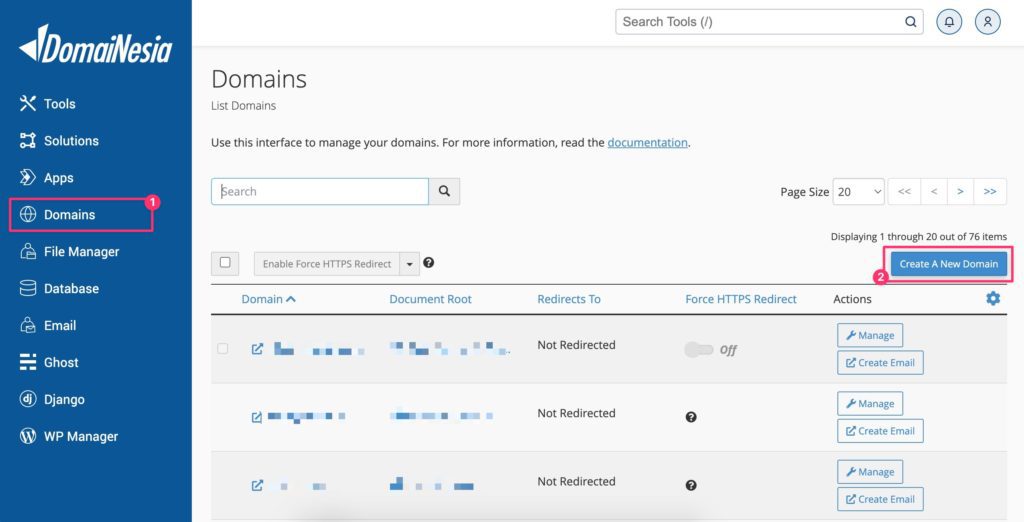
3. Melakukan Setting Aliases
Untuk melakukan setting Domain Aliases, kamu cukup mengisikan nama domain yang akan dijadikan aliases pada kolom Domain.
Setelah itu klik checkbox Share document root (/home/website/public_html) with “websitesaya.net”.
Ingat! Jika checkbox tidak di-klik maka kamu tidak bisa melakukan setting domain aliases.
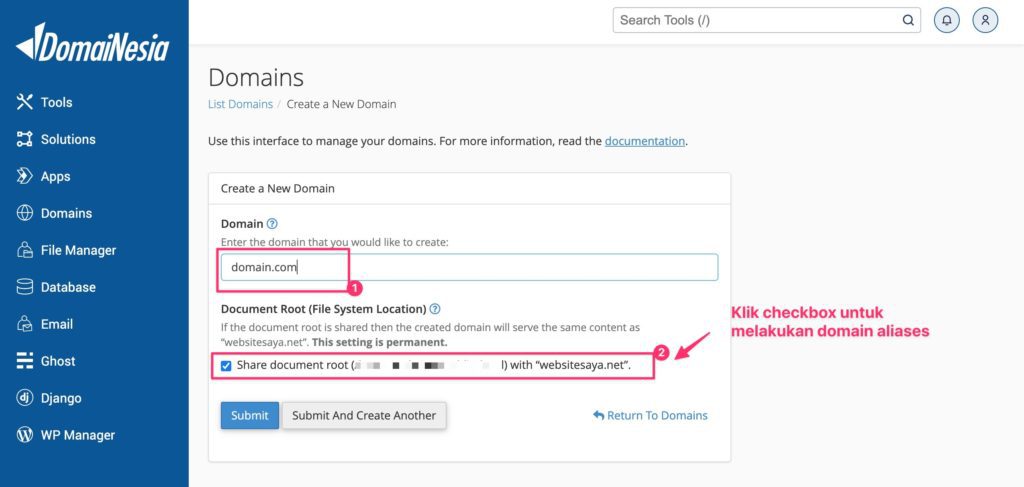
Setelah itu langsung klik Submit untuk menyimpannya. Apabila kamu tidak menemukan langkah- langkah melakukan setting domain aliases seperti diatas, kamu bisa ikuti langkah- langkah pada Panduan Setting Aliases atau Parked Domain.
Baca Juga: Cara merubah domain utama akun cPanel
Cara Melakukan Addon Domain di cPanel Hosting
Addon domain adalah domain tambahan yang dapat dimasukkan ke dalam akun hosting. Jadi, apabila kamu ingin punya beberapa domain dalam satu hosting, maka dengan Addon domain inilah caranya.
Sebagai contoh, kamu memiliki domain utama dengan nama domain.com.
Kemudian kamu ingin menambahkan domain dengan nama domainku.com. Maka domain domainku.com dapat ditambahkan ke dalam hosting yang memuat domain utama.
1. Login cPanel Hosting
Langkah pertama, kamu bisa login ke dalam cpanel melalui https://namadomain/cpanel, lalu isi sesuai email yang dikirim dari DomaiNesia mengenai Informasi Account Hosting. Jika kamu merasa kesulitan, lebih lengkapnya silakan baca Cara Login cPanel Hosting.

2. Memilih Menu Domains
Setelah itu klik menu Domains yang ada di samping kiri dan klik tombol Create a New Domain.
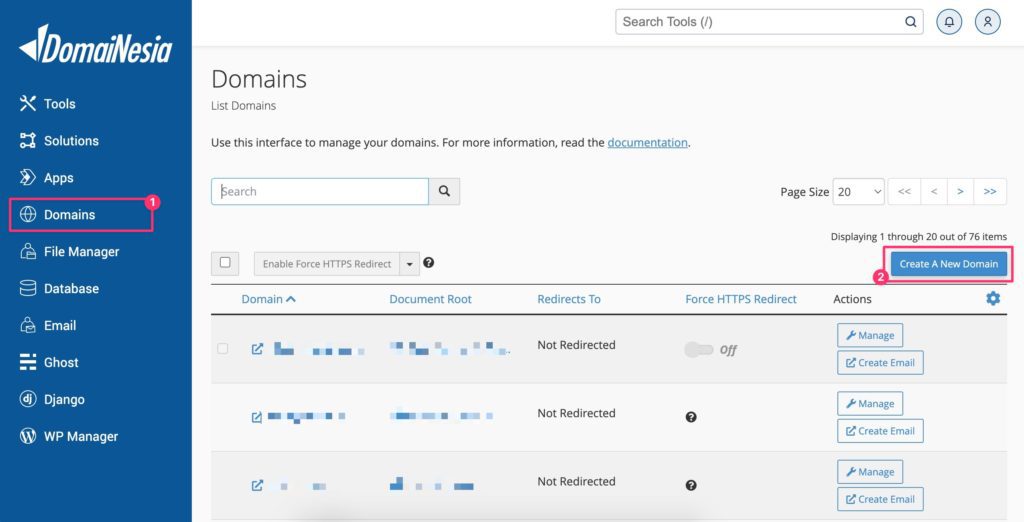
3. Melakukan Addon Domain
Untuk melakukan setting Addon Domain, kamu cukup mengisikan nama domain yang akan di-addon-kan pada kolom Domain.
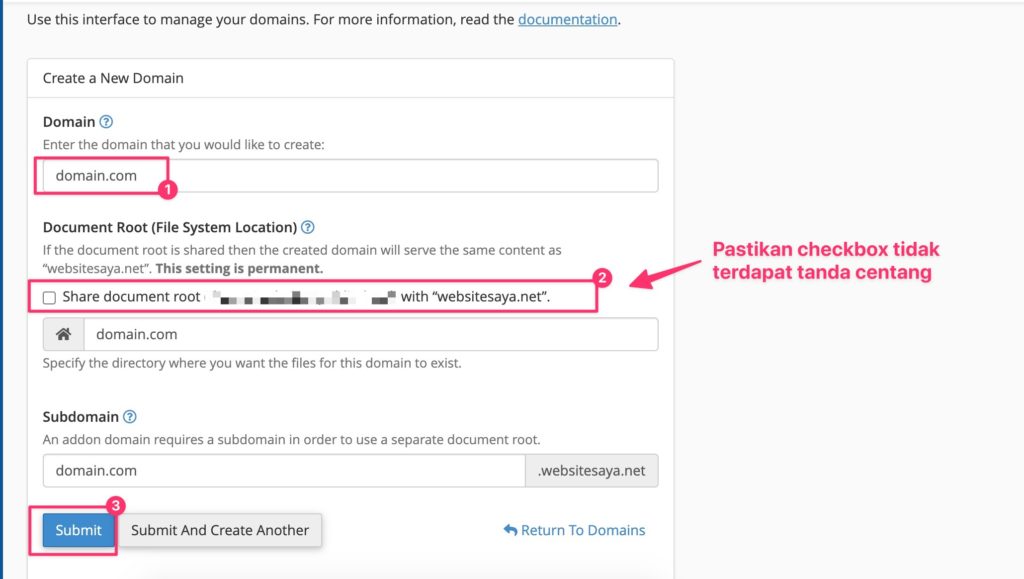
Setelah itu pada bagian checkbox Share document root (/home/website/public_html) with “websitesaya.net” dibiarkan saja seperti gambar diatas.
Catatan : Pastikan checkbox tidak terdapat tanda centang agar kamu dapat melakukan Addon Domain.
Selanjutnya klik Submit untuk menyimpannya. Apabila kamu tidak menemukan langkah- langkah melakukan setting Addon Domain seperti diatas, kamu bisa ikuti langkah- langkah pada panduan Menambahkan Add-On Domain (Domain Tambahan).
Cara Membuat Subdomain di cPanel Hosting
Subdomain adalah bagian dari domain utama. Sebagai contoh jurnal.namadomain.com. Nama jurnal di depan domain utama merupakan subdomain. Umumnya, subdomain digunakan untuk membedakan fungsi pada website.
1. Login cPanel Hosting
Langkah pertama, kamu bisa login ke dalam cpanel melalui https://namadomain/cpanel, lalu isi sesuai email yang dikirim dari DomaiNesia mengenai Informasi Account Hosting. Jika kamu merasa kesulitan, lebih lengkapnya silakan baca Cara Login cPanel Hosting.

2. Memilih Menu Domains
Setelah itu klik menu Domains yang ada di samping kiri dan klik tombol Create a New Domain.
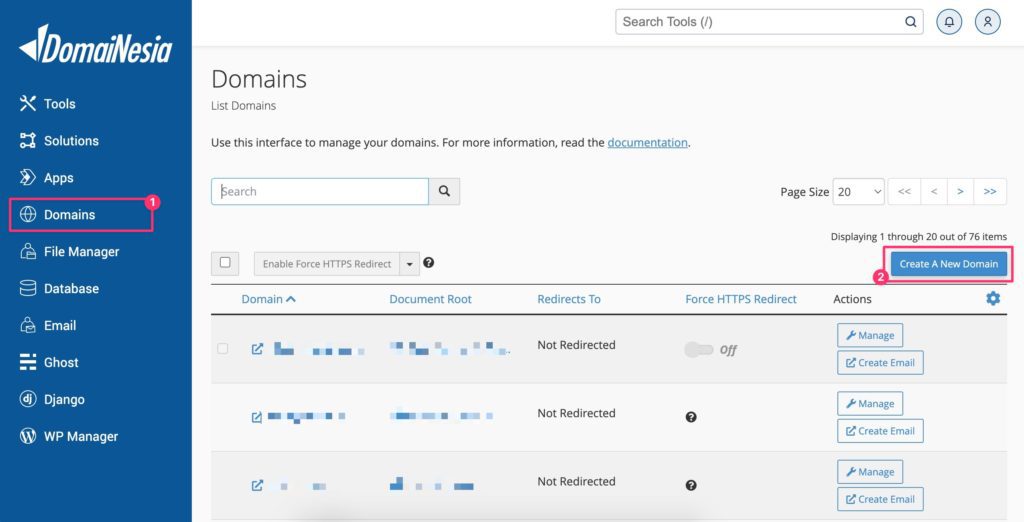
3. Membuat Subdomain
Untuk membuat Subdomain, kamu cukup mengisikan nama subdomain lengkap beserta domain uatama pada kolom Domain.
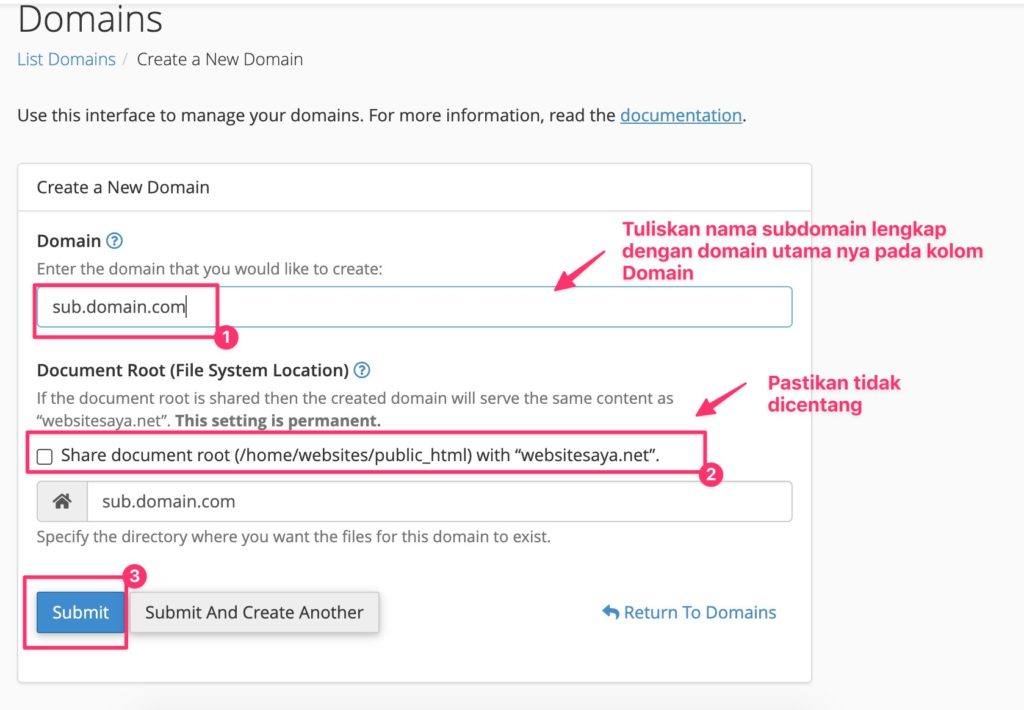
Setelah itu pada bagian checkbox Share document root (/home/website/public_html) with “websitesaya.net” dibiarkan saja seperti gambar diatas.
Catatan : Pastikan checkbox tidak terdapat tanda centang agar kamu dapat membuat Subdomain.
Selanjutnya klik Submit untuk menyimpannya. Apabila kamu tidak menemukan langkah- langkah melakukan setting Addon Domain seperti diatas, kamu bisa ikuti langkah- langkah pada panduan Menambahkan Add-On Domain (Domain Tambahan).
Kesimpulan
Nah, itulah caranya ketika kamu ingin menambahkan Aliases, Addon Domain, dan Subdomain. Mudah bukan? Buat kamu yang ingin memiliki domain plus hosting murah, langsung saja kunjungi website DomaiNesia. Dapatkan diskon menarik di setiap promo yang ditawarkan!
Baca Juga : Panduan Instant Deploy DomaiNesia
